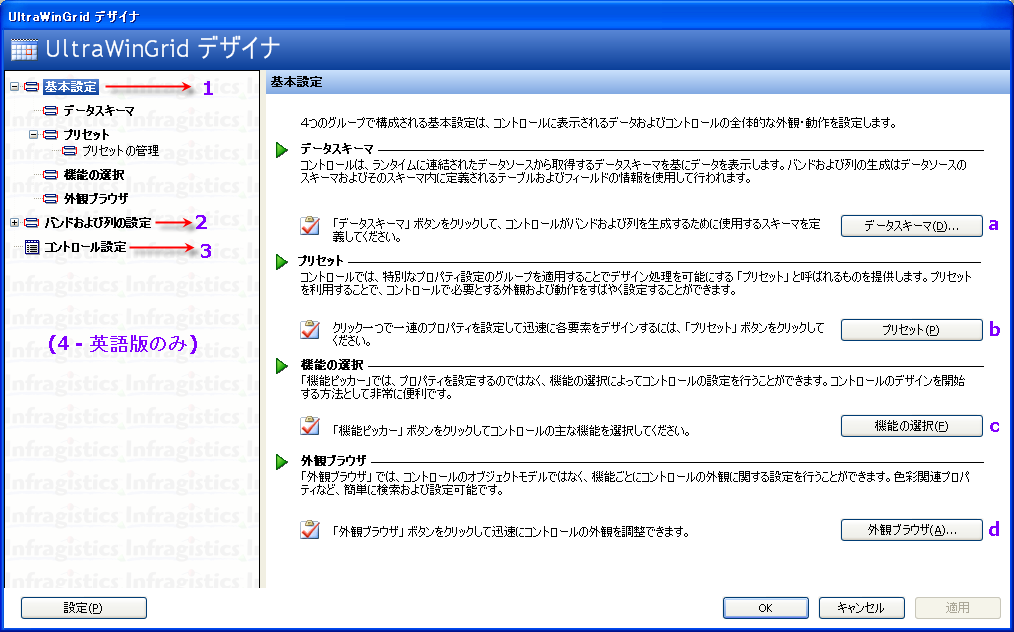
WinGrid™ デザイナーは、最小の労力で WinGrid コントロールを設定する支援をします。デフォルトでは、WinGrid デザイナーは、WinGrid コントロールを Form にドラッグ アンド ドロップすると自動的に表示されます。あるいは、デザイナーは WinGrid スマート タグの [デザイナー ダイアログ] リンクをクリックするか、デザイン サーフェスにある時に WinGrid の下部に配置されている [スタート] ボタンをクリックして開くことができます。WinGrid デザイナーは、単純なユーザー インターフェイスを使用してコントロールを探索および設定するためのさまざまなオプションで構成されます。
各オプションは以下のスクリーンショットに示すように番号が付けられ、その機能は以下の画像で説明されています。
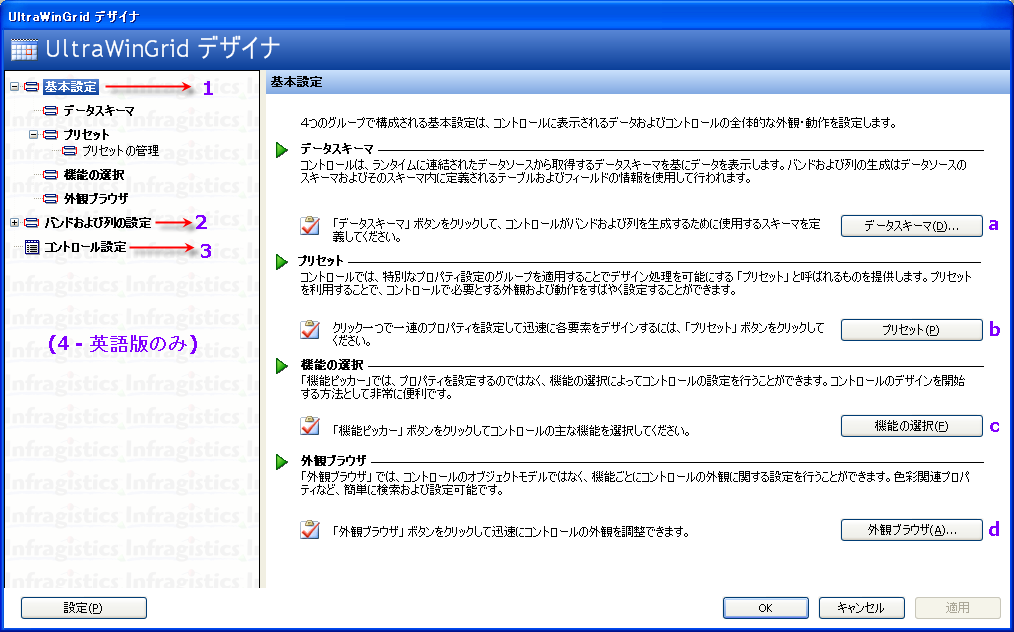
基本設定
基本設定オプションによって、WinGrid に表示されたデータだけでなく、全体的な外観や動作に影響を及ぼす設定を適用することが可能となります。基本設定の 4 グループは以下のとおりです。
データスキーマ – バンドおよび列を生成するためにコントロールが使用するスキーマを定義する。
プリセット – 希望どおりに表示および動作するようにコントロールを素早く設計する。
機能ピッカー – プロパティを設定する代わりに機能を素早く適用する。
外観ブラウザー – コントロールのオブジェクト モデルではなく外観ブラウザーの単純なリストを使用することで、いくつかをリストするように Card Appearances、Outlook GroupBy Appearances、Summary Appearances などの複雑な外観プロパティを素早く設定する。
バンドおよび列の設定:
WinGrid コントロールは自動的に各テーブルのバンドを生成するか、データ スキーマで表示します。各バンドまたは列のプロパティは、バンドおよび列の設定オプションを使用して変更できます。行レイアウトまたはグループおよびレベルという WinGrid のために設計できる列の配置の 2 つの異なる方法があります。また、WinGrid コントロールはデータ ソースにバインドされ、追加のバインドされていない列(データ モデルの一部でない列)はこの設定を使用してグリッドに追加できます。
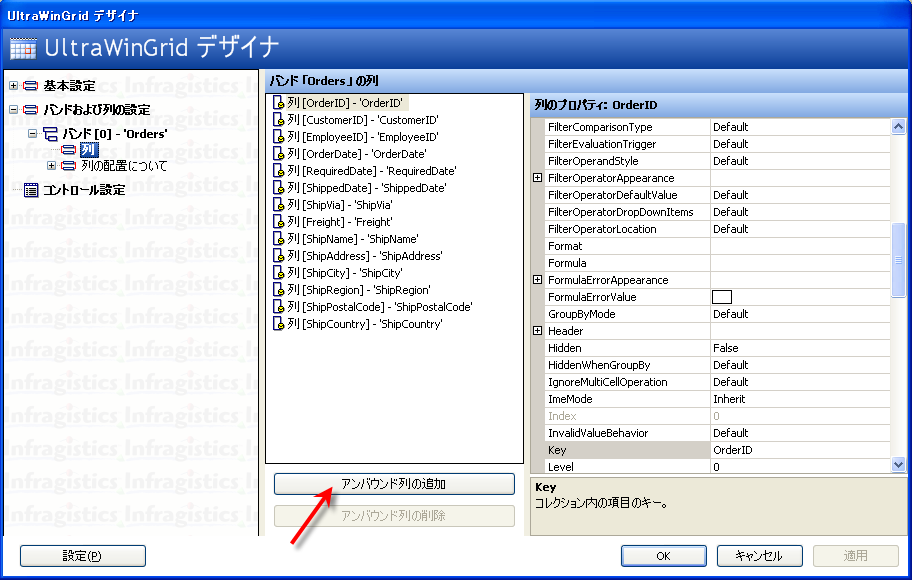
コントロール設定
コントロール設定は、WinGrid オブジェクト モデルを表すプロパティ グリッドへの素早く便利なショートカットです。ここで、Visual Studio™ プロパティ ウィンドウに通常あるプロパティにアクセスできます。
Infragistics.com
このセクションでは、Infragistics® 製品の使用ついてのリンクを提供します。